Utiliser WinZip pour chiffrer, stocker ou envoyer par courrier électronique des données sensibles


Bien sûr, WinZip est idéal pour la compression de fichiers etmais saviez-vous que c’est aussi un excellent moyen de chiffrer des données sensibles? Utilisez correctement WinZip. C’est un outil de sécurité très utile. C’est une option idéale pour les utilisateurs non techniques qui doivent envoyer des données confidentielles par courrier électronique sur Internet. Suivez simplement mon étape par étape ci-dessous pour savoir comment.
Mes captures d'écran ci-dessous proviennent de Windows XP etWinZip 11.1. Toutefois, le processus devrait être identique pour les utilisateurs de Vista et de Winzip 10.x. WinZip 9.0 étant la première version de WinZip à utiliser le cryptage AES 256 bits, les utilisateurs 9.x devraient également pouvoir tirer parti de l’utilisation de WinZip en tant qu’outil de cryptage.
Alors, allons droit au but.
1. Naviguer; diriger à la des dossiers ou dossier vous souhaitez Zip *: français et Crypter
2. Sélectionner les fichiers que vous voulez zip / compresse et Crypter, Clic-droit pour élever le le contexte des menus. Maintenant dans les menus contextuelsCliquez sur WinZip, Ajouter au fichier Zip
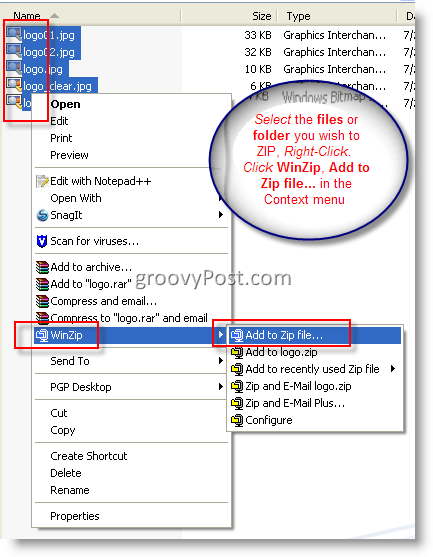
3. Cliquez sur dans le Ajouter aux archives et donnez un nom au fichier. Case à cocher Crypter les fichiers ajoutés et Cliquez sur Ajouter
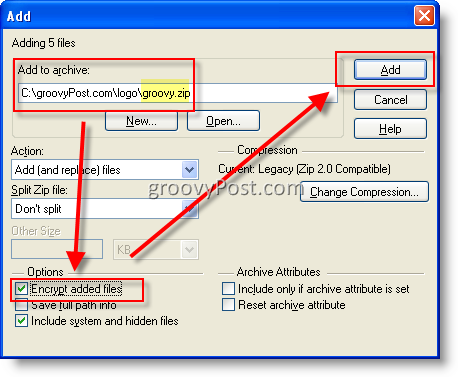
4. Case à cocher Ne pas afficher cette boîte de dialogue à l'avenir et Cliquez sur D'accord
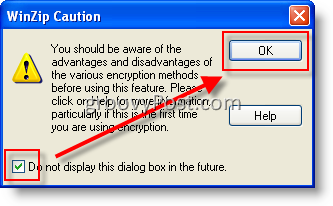
Nous sommes maintenant prêts à entrer un mot de passe. Notez s'il vous plaît - Il est crucial d’utiliser un FORT mot de passe ici. Ouais ouais ouais… vous n’avez pas besoin d’être fou ici avec des stupides $ ymb0l $ et des caractères majuscules et minuscules que vous oublierez 10 minutes après l’avoir tapé. Utilisez simplement une longue Passeport avec 10 caractères ou plus. Les phrases secrètes sont faciles à saisir, faciles à mémoriser ET TRÈS SÉCURISÉES. Regardez, voici un mot de passe sécurisé de 20 caractères: Ma maison est jaune!
C'est ça! Avec des espaces entre les mots, un M majuscule à l’avant et un caractère spécial, vous recherchez un mot de passe TRÈS sécurisé qui sera presque impossible à déchiffrer avec la force brute!
Ok, revenons à cet article…
5. Cliquez sur dans la boite Entrer le mot de passe et tapez votre PW. Répéter dans la case suivante. Cliquez sur 256-Cryptage AES (plus fort) bouton radio et Clécher D'accord
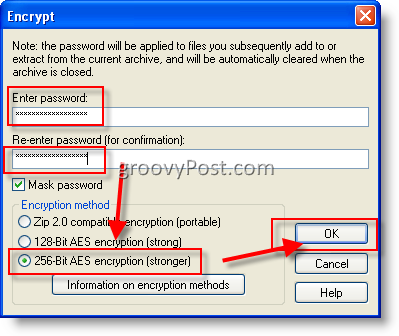
6. La revue et proche par Presser le X rouge
Remarque: lorsque vous ouvrez des fichiers .zip, les fichiers cryptés peuvent être identifiés par le symbole * en regard du nom du fichier, comme indiqué ci-dessous.
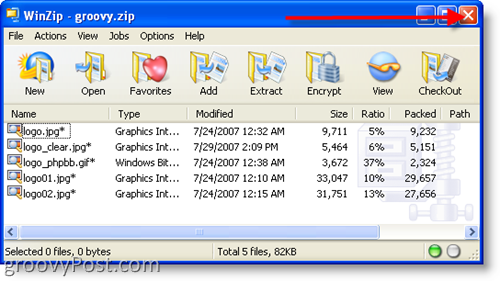
Terminé! SENSATIONNEL!
Limitations à connaître (Tiré du fichier d’aide WinZip).
- Le chiffrement ne s'applique qu'au contenu des fichiersstocké dans un fichier Zip. Les informations relatives à un fichier chiffré, telles que son nom, sa date, sa taille, ses attributs et son taux de compression, sont stockées sous une forme non chiffrée dans le répertoire du fichier Zip et peuvent être consultées sans mot de passe par toute personne ayant accès au fichier Zip.
- La méthode de cryptage de WinZip n’est pas la même chosecomme méthode d'authentification pour le fichier Zip. Le cryptage WinZip est destiné à empêcher toute personne ne connaissant pas le mot de passe correct de connaître le contenu de vos données cryptées. Pour les actions n'impliquant pas le déchiffrement du contenu crypté des données stockées dans un fichier Zip, aucun mot de passe n'est nécessaire. En particulier, les fichiers chiffrés peuvent être supprimés d'un fichier Zip ou renommés dans un fichier Zip. Aucun mot de passe n'est requis pour ajouter de nouveaux fichiers non cryptés à un fichier Zip.
- WinZip utilise un cryptage par mot de passe, et même unUn algorithme de cryptage fort tel qu'AES présente peu d'avantages, voire aucun, si les mots de passe que vous utilisez sont faibles ou si vous ne les surveillez pas de manière sécurisée.
Mots clés: client, cryptage, sécurité, winzip










laissez un commentaire